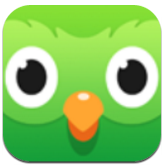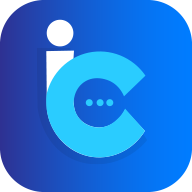向日葵远程控制如何申请
向日葵远程控制软件是一款功能强大的工具,它能够帮助用户实现跨设备的远程访问和控制。无论是进行远程办公、技术支持还是家庭娱乐,向日葵都能提供便捷、安全的解决方案。以下是关于如何申请和使用向日葵远程控制的详细步骤。
一、下载并安装向日葵软件
首先,用户需要在被控端和控制端设备上分别下载安装向日葵远程控制软件。可以通过向日葵官方网站下载最新版本的安装包,并根据设备的操作系统(如windows、mac、android或ios)选择合适的版本。下载完成后,按照安装向导的提示完成安装过程。
二、注册并登录账号
安装完成后,打开向日葵软件,用户需要注册一个向日葵账号。注册过程通常需要填写有效的邮箱地址或手机号码,并设置安全密码。如果已经有账号,直接登录即可。确保在手机和电脑端同时登录该账号,以便设备关联。
三、添加设备并设置远程控制权限
1. 添加设备:在被控端设备上登录向日葵软件后,点击“添加设备”选项,将设备添加到账号中。这样,控制端设备可以通过账号识别并访问被控端设备。
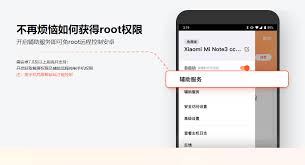
2. 进入设置界面:在被控端设备的向日葵软件界面,点击“设置”图标,进入设置界面。
3. 安全设置:在设置界面中,找到并点击“安全设置”选项。在这里,用户可以设置一个访问密码,每次远程连接时需要输入这个密码才能进行控制,以确保连接的安全性。
4. 设置权限级别:根据需要设置不同的权限级别,包括全控制、只读、文件传输等。这些权限设置将决定控制端设备可以执行哪些操作。
四、启用双重认证(可选)
为了进一步提升安全性,建议启用双重认证功能。在“账号安全”设置中,可以开启双重认证,通过绑定手机或邮箱,增加远程控制的安全性。
五、进行远程控制
设置完成后,用户可以在控制端设备上登录向日葵账号,选择需要连接的设备,输入访问密码,即可进行远程控制。根据之前设置的权限级别,用户可以执行相应的操作,如桌面控制、文件传输等。
六、常见问题及解决方案
1. 无法连接:如果无法连接设备,可以尝试重新启动软件或设备。确保网络连接稳定,并检查防火墙和端口转发设置是否允许向日葵软件的通信。
2. 忘记访问密码:在被控端设备上重新设置访问密码。在向日葵软件的设置界面中,进入“安全设置”,重新设置并记住新的访问密码。
3. 双重认证无法通过:检查手机或邮箱的网络连接,确保能够正常接收消息。如果仍无法收到认证码,可以尝试重新发送或联系客服解决。
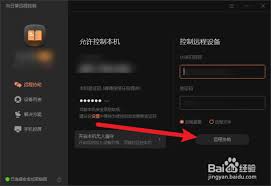
4. 远程操作延迟大:检查网络带宽,确保有足够的带宽进行远程操作。关闭其他占用带宽的应用程序,提升远程操作的流畅性。此外,可以适当调整向日葵软件的画质设置,降低画质以减少延迟。
向日葵远程控制软件以其简洁的操作界面、强大的功能和高度的安全性,成为了众多用户的首选。无论是个人用户还是企业用户,都能通过向日葵实现高效的远程办公和技术支持。